iPhone、Safariのブックマークに好きなサイトを登録する方法!

裏技ストーリー
Macの知らなきゃ損するシリーズでも紹介したけど、特定のサイトに何回も行く必要って定期的にあるよね。
仕事や学校関係だったり、好きなサイトだったり、後でまたチェックしようと思ってた項目だったり…
この毎回検索するって手間をたったのワンクリックで解消できるって思ったら最高じゃない?
それが実は全てのブラウザで出来るんだよね。
iPhoneならSafari一択
iPhoneで検索するとき、どのアプリを使ってる?Googleアプリだったり、Chromeを使ってる人…今すぐにSafariに変えた方が良いよ!
なぜなら、SafariはApple純正で、他のアプリにない機能がたくさんあるから。例えばダウンロード機能。Safariならオンラインのファイルをダウンロードすることが出来るし、写真アプリへの保存も長押しで出来ちゃう。
他にもiPadとMacのSafariに勝手に同期するし、パスワードもアプリ、アプリ外あわせて全て自動的に一括で管理できる。
iPhone使っててSafari使ってなかったら、それこそ本当に色々な機能に取り残されちゃってるよ。iOS14からデフォルトのブラウザを変えられるようになったけど、そこでSafari以外に変えてしまった人はすぐに元に戻して!!!
やり方は簡単。設定→検索→Safari→デフォルトブラウザ、で変更できるから絶対して!
SafariならiPadとMacにも同期
Safariを使うもう一つのメリットとして、自動的に同期される
頻繁に行くサイトを登録仕方
まずはSafariを開いて、自分の登録したいサイトを探す。
登録したいサイトまで辿り着いたら、画面の下にある四角から矢印が生えてる共有ボタンをタップ。
(下記写真を参照)
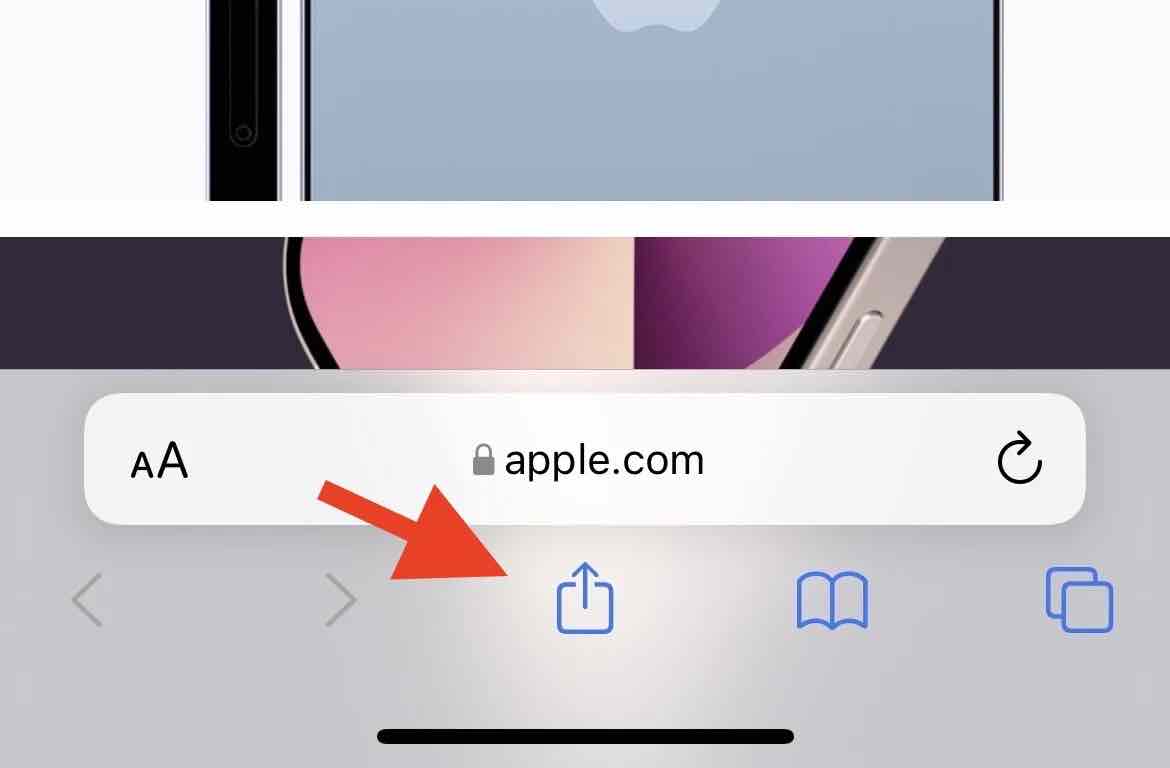
すると下からニョキッと共有ページが出てくるので、その中から「お気に入りに登録」って書かれた星マークのボタンを押す。
(下記写真参照)
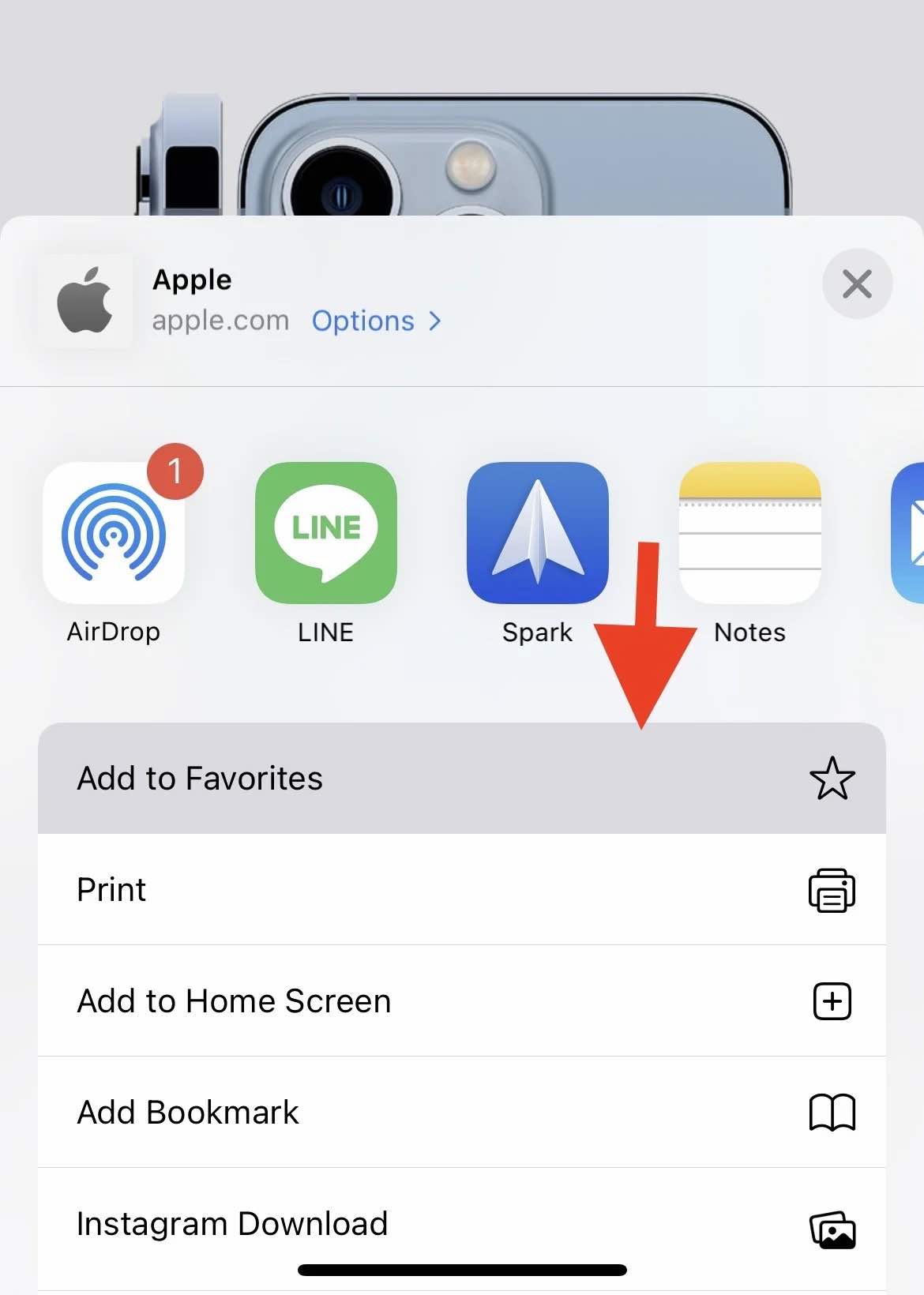
あとは最後に右上の保存の文字をクリックすれば完了。
(下記写真参照)
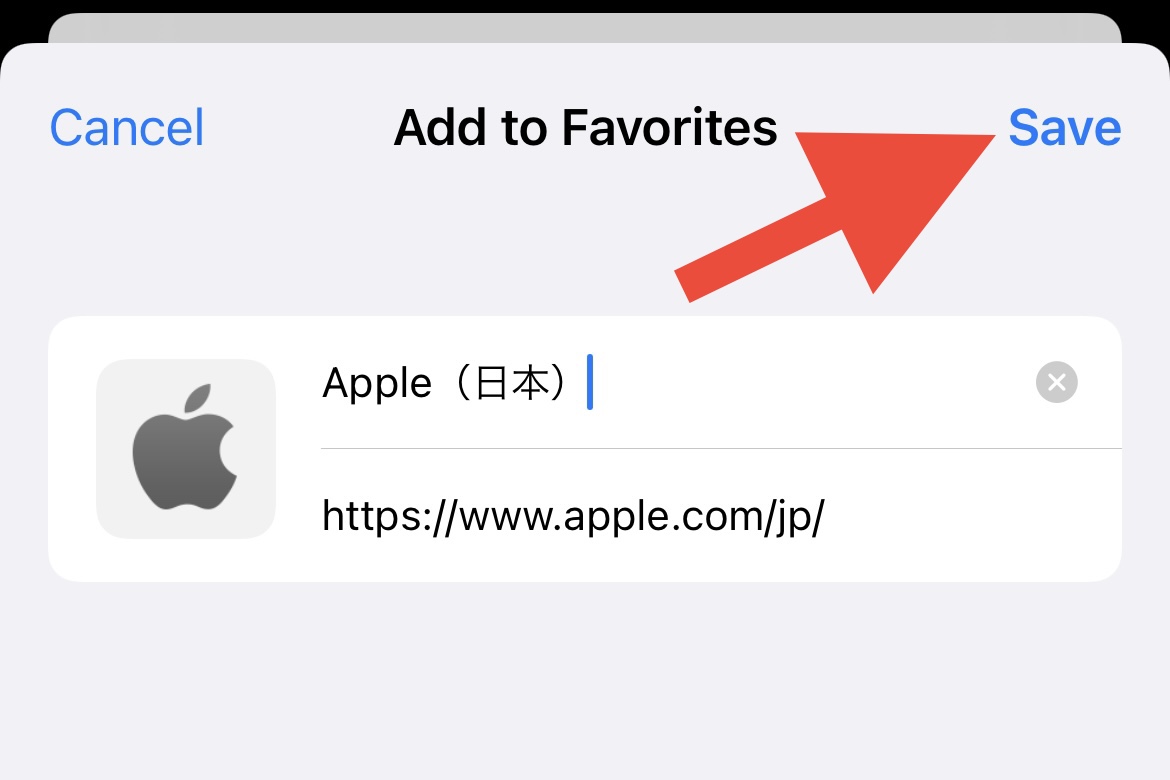
まとめ+α
これだけで、Safariを開いた瞬間に表示されるスタートページに登録したサイトの一覧が表示されるようになるので、ぜひ使うことをオススメする。

ちなみに下記写真の矢印の全てを表示ってボタンを押すと、初期設定の8個しか表示されない状態から、画面いっぱいに表示されるようになるので、たくさんのサイトを保存しておく方にはとてもオススメ。
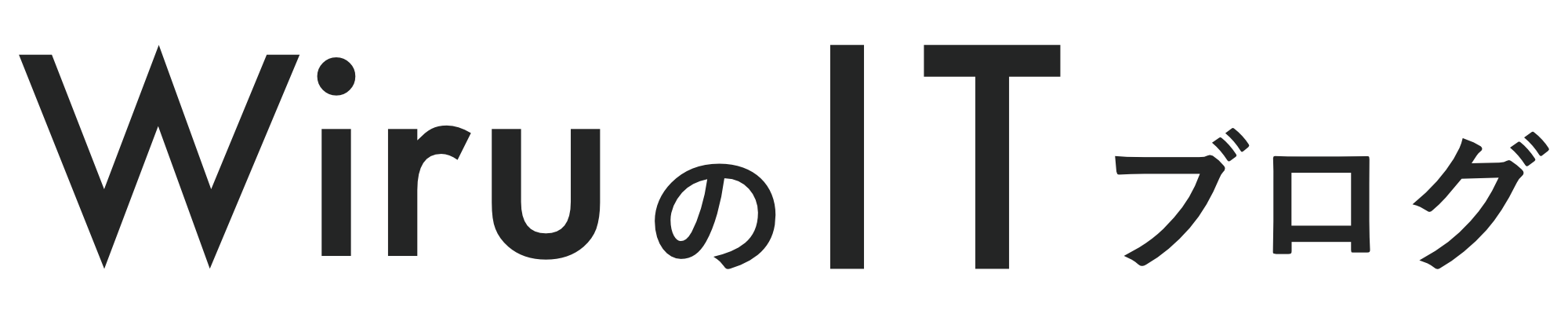
コメント